Модели Linearize Simulink
Linear Analysis Tool позволяет вам выполнить линейный анализ нелинейных моделей Simulink®.
Используя этот инструмент вы можете:
В интерактивном режиме линеаризуйте модели в различных рабочих точках
В интерактивном режиме получите рабочие точки путем обрезки или имитационные модели
Выполните точную линеаризацию нелинейных моделей
Выполните оценку частотной характеристики нелинейных моделей
Пакет линеаризует модели для переменных значений параметров
Сгенерируйте код MATLAB® для выполнения задач линеаризации
Сгенерируйте код MATLAB для вычисления рабочих точек
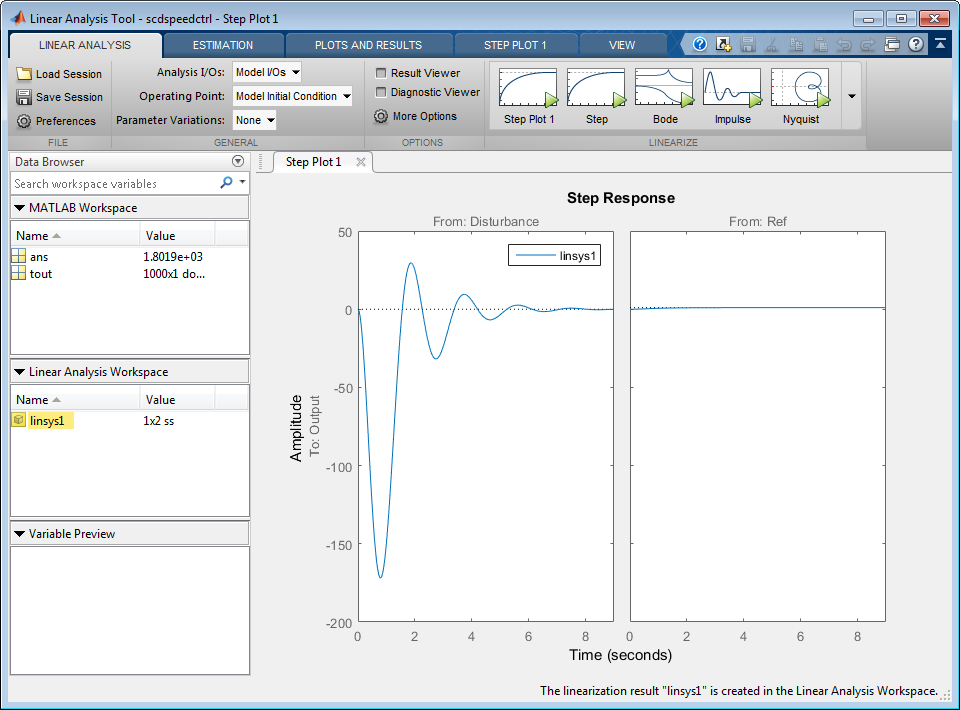
Редактор моделей Simulink: Выберите Analysis> Control Design> Linear Analysis.
Редактор моделей Simulink: Выберите Analysis> Control Design> Frequency Response Estimation.
Редактор моделей Simulink: щелкните правой кнопкой по блоку и выберите Linear Analysis> Linearize Block.